图片转PDF,两招解决多张图片打印的问题
20230519 来源:极光PDF 作者:牛哥
图片转PDF,解决多张图片自动打印的问题。老师发小孩子作业,通常都是三、四张图片。在打印时,遇到几个问题。
第一、如果想节约用纸,双面打印,只能一页打印完,打印第二页时,需要手动替换纸张打到背面。不仅效率低,还经常弄错。
第二、多张图片打印,还经常要考虑图片顺序的问题,比如图片是试卷,需要按顺序打印。
第三、图片直接打印,还会经常出现信息打印不全的问题。
遇到这么多问题,咋办呢?朋友介绍两个解决办法,同步给大家。
方法一:打印多张图片的最简单方法是将它们放入一个文档中,如把图片按顺序拷贝到Microsoft Word,然后打印Word文档且选择双面打印,这样就能解决上面三个问题。这个办法,简单免费,但需要逐张按顺序拷贝图片,还需要调整大小,如果图片比较多的话,工作量就比较大。
方法二:利用专业工具如极光pdf工具,把多张图片转PDF文件,效率高很多。操作步骤如下
1、打开极光PDF工具,菜单栏选择图片转PDF,然后把图片按顺序拖入对话框,最后点击“开始转换”如下图
2、转换成功后,生成的PDF文件会自动打开,点击菜单栏的“打印”按钮,设置双面打印,这样也能解决上面三个问题。

总结一下:两个方法都可以解决多张图片打印的问题,操作起来都不难,只是第一个方法效率低,第二方法效率高。希望对大家有所帮助,可以分享给身边的朋友。
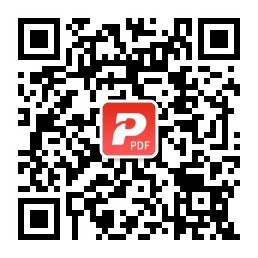
更多动态请关注微信公众号,请使用微信“扫一扫”

 网站备案号:
网站备案号: